Microsoft Dynamics 365 Reporting Extensions XML 構成ファイル
この記事は、Dynamics 365 Customer Engagement (on-premises) バージョン 9.1 更新プログラムには適用されません。 更新プログラム 9.1 の新機能については、新機能を参照してください。
Dynamics 365 Customer Engagement (on-premises) バージョン 9.0 のこのトピックについては、左側のナビゲーション ウィンドウの上にあるバージョンを選択します。
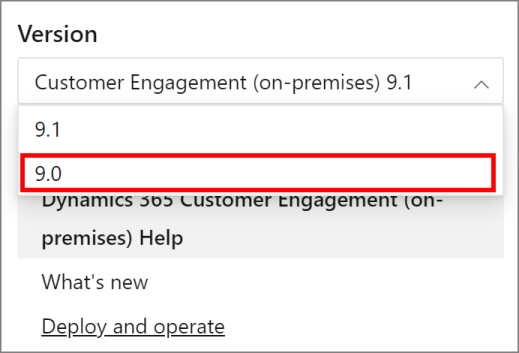
Microsoft Dynamics CRM レポート作成拡張機能のセットアップをコマンド プロンプトで実行する前に、XML 構成ファイルに変更を加えて、構成データベースがあるコンピューターの名前などの情報を追加する必要があります。 install-config.xml という名称の、サンプル Dynamics 365 Reporting Extensions 構成ファイルが、インストール メディアの SrsDataConnector フォルダーまたは、 Dynamics 365 Customer Engagement (on-premises) インストール ファイルのダウンロード場所に配置されています。
/config[drive:] [[path] configfilename.xml]] というコマンドライン パラメーターで、Microsoft Dynamics CRM レポート作成拡張機能に必要な情報を提供します。 この構成ファイルが提供する情報は、各インストール画面で必要な情報と同じです。 XML 要素は米国英語である必要があり、特殊文字および拡張文字は使用できません。 XML 要素がローカライズされている XML 構成ファイルは正常に動作しません。 各 XML 要素の説明と XML ファイルのサンプルを次に示します。
<CRMSetup> </CRMSetup>
構成ファイルは、ルート要素として <CRMSetup> を使用する有効な XML ファイルである必要があります。
<srsdataconnector>
構成ファイルは、プライマリ要素として <srsdataconnector> を使用する有効な XML ファイルである必要があります。 その後に続くエントリはすべて <srsdataconnector> タグの内側に存在する必要があります。
<InstallType>Uninstall/Repair</InstallType>
セットアップによって実行されるインストールの種類を指定します。 次のオプションを選択できます。
[アンインストール]。 Microsoft Dynamics 365 Reporting Extensions をアンインストールします。
修復。 セットアップを修復モードで開始します。
<Patch update="true"/"false">\\ServerName\ShareName\Patch_Location</Patch>
場所を指定しない場合、Microsoft が管理するサイトにオンラインで接続され、使用可能な更新プログラムが検索されます。 または、内部共有などの別の場所から、Microsoft Dynamics CRM レポート作成拡張機能の更新プログラムの .msp ファイルをインストールするよう、セットアップで指定できます。
update
Microsoft Dynamics 365 Server セットアップの検索、ダウンロード、適用をセットアップで実行するかどうかを指定します。 true を選択して、最新バージョンをセットアップでダウンロードすることをお勧めします。 既定では、この値は false に設定されています。 値が false の場合、セットアップではこの手順が省略され、インストールが続けられます。
<configdbserver>SQLServerName\Instancename</configdbserver>
構成データベースを格納する SQL Server のインスタンスを指定します。 既定のインスタンスを指定する場合は SQLServerName を使用し、名前付きインスタンスを指定する場合は SQLServerName\InstanceName を使用します。
<muoptin optin="true”/“false" />
Microsoft Dynamics CRM レポート作成拡張機能の更新プログラムをダウンロードしてインストールするために Microsoft 更新プログラムを使用するかどうかを指定します。 インストールの完了後は、この機能はコンピューターを常に最新の状態に保つのに役立ちます。
True。 このオプションを指定すると、セットアップは更新サービスとして Microsoft 更新プログラム を選択し、コンピューター上の Windows 自動更新設定を使用します。 Windows 自動更新設定は、コントロールパネルの Windows Update で表示されます。 Microsoft 更新プログラムは、お使いのコンピューターが最新のテクノロジを使用するように保ち、脆弱性やセキュリティの問題のリスクを低減させます。
False。 このオプションを指定すると、セットアップは既存の Windows 自動更新設定を変更しません。 コンピューターが Microsoft Update を更新サービスとして使用するように構成されていない場合は、コンピューターに更新プログラムをインストールするために別の方法を使うことをお勧めします (Windows Update Services を使用するなど)。 この値を空白にすると、false が選択されます。
<InstallDir>c:\program files\Microsoft Dynamics CRM Reporting Extensions</InstallDir>
Dynamics 365 レポート拡張のファイルがコピーされるフォルダーを指定します。 既定の場所は、c:\program files\Microsoft Dynamics CRM Reporting Extensions です。
<autogroupmanagementoff>1/0</autogroupmanagementoff>
<automanagegroupsoff> が 1 (true) の場合、セットアップは Active Directory ディレクトリ サービスのセキュリティ グループのメンバーを追加または削除しません。 したがって、SQL Server サービスアカウントの関連するインスタンスの SQL Server サービス アカウントを、PrivReportingGroup セキュリティ グループに手動で追加する必要があります。
関連情報
Microsoft Dynamics 365 Reporting Extensions のインストール
Microsoft Dynamics 365 Reporting Extensions の XML 構成ファイルのサンプル